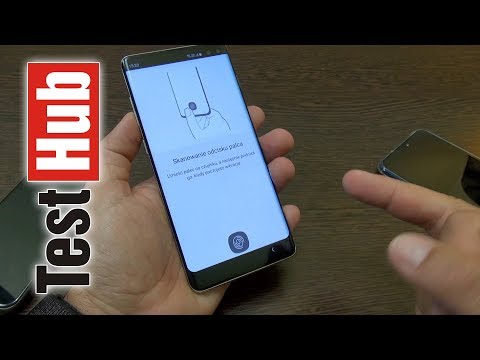
Nowy LG V10 to pierwszy smartfon LG w USA ze skanerem linii papilarnych. Który zmierza do Samsunga, Apple'a, Google'a i innych. Teraz, gdy jest dostępny od trzech głównych przewoźników, poniżej znajduje się krótki przewodnik wyjaśniający, jak skonfigurować skaner linii papilarnych V10.
Smartfon V10 firmy LG jest jednym z najbardziej unikalnych i wydajnych urządzeń wydanych w 2015 roku. Ma trzy kamery, dwa ekrany z przodu, trwałą metalową konstrukcję i oczywiście nowy skaner linii papilarnych z tyłu. Ma wiele opcji dla kupujących, ale będą musieli wiedzieć, jak korzystać ze wszystkiego, co ma do zaoferowania.
Przeczytaj: Jak zrobić zrzut ekranu na LG V10
Większość smartfonów ma tę samą implementację skanerów linii papilarnych, ale opcja LG jest nieco inna. W ustawieniach nie ma też zwykłego miejsca w ustawieniach. Osoby z nowym LG V10 będą chciały przeczytać kilka prostych instrukcji, aby je skonfigurować i uczynić telefon bezpieczniejszym.

W celu ochrony LG V10 przed ciekawskimi oczami lub w przypadku utraty lub kradzieży, skonfigurowanie skanera linii papilarnych jest jednym z najlepszych wyborów. To powiedziawszy, bez względu na przyczynę, LG nie ma takiego wyboru podczas początkowej konfiguracji, gdy kupujący najpierw uruchamiają telefon.
Samsung, telefony Google Nexus i inne sprawiają, że dodawanie odcisku palca dla bezpieczeństwa jest łatwe i bezbolesne, ale wydaje się, że LG go ukrywa. Jeśli korzystasz z nowego LG V10, ale chcesz zwiększyć bezpieczeństwo, zacznijmy.
Instrukcje
Zamiast znaleźć opcje odcisków palców w obszarze blokady ekranu i zabezpieczenia, użytkownicy będą musieli przejść do zakładki „Ogólne”, a następnie „Odciski palców i zabezpieczenia”, aby rozpocząć. Poniższe zdjęcia są przykładem tego, czego szukać w ustawieniach i jak zacząć.

Użytkownicy przejdą do ustawień> ogólne> odciski palców i zabezpieczenia> dotknij ponownie „odciski palców”, wprowadź hasło lub kod PIN, a następnie wybierz „dodaj odcisk palca”, aby rozpocząć.
Implementacja linii papilarnych LG V10 nie wydaje mi się tak dobra, jak HTC, Samsung, Google czy Apple, ale nadal jest świetnym rozwiązaniem dla osób, które są właścicielami telefonu. Instalacja zajmuje dużo więcej czasu niż większość. W rzeczywistości Nexus 5X i Nexus 6P mapują i zapisują odcisk palca w sześciu kranach, ale LG V10 zajmuje co najmniej 15-20.
Użytkownicy zostaną poproszeni o przyłożenie palca do czujnika, a następnie podniesienie go i zrobienie tego w kółko i pod różnymi kątami, aby uzyskać 100% dokładny odczyt. Zrób to wiele razy po wibracji, aż zakończy się i zmieni kolor na zielony. Najlepiej jest używać końcówki, pełnego czytnika linii papilarnych, obracać się na boki i robić to jedną ręką, lub jakikolwiek inny potencjalny kąt, który użytkownicy będą próbować podczas obsługi smartfona. Zapewnia to najlepszy możliwy odczyt, umożliwiając dokładne i szybkie logowanie za pomocą linii papilarnych. Nie zapomnij zrobić tego ponownie dla drugiego lub nawet trzeciego palca.

Po wykonaniu LG V10 potwierdza, że odcisk palca został zapisany. Użytkownicy mogą wybrać, aby dodać kolejny palec, nazwać każdy wydruk, aby śledzić to, co zostało dodane, i to wszystko.
Wszystko gotowe. Teraz LG V10 można włączyć i odblokować za jednym zamachem. Wystarczy nacisnąć okrągły przycisk zasilania na plecach, aby go włączyć i odblokować ekran jednym ruchem. Umożliwienie większego bezpieczeństwa, szybszy dostęp do odblokowania urządzenia i wiele innych.
Jednak po zakończeniu LG V10 nadal nie wydaje się tak dokładne, jak konkurencja. W rezultacie dwukrotnie zapisałem ten sam palec, co daje telefonowi większą szansę na rozpoznanie odcisku palca przy każdym dotknięciu. Po dwukrotnym dodaniu tego samego odcisku palca moje doświadczenie zostało znacznie poprawione i prawie tak dobre, jak Galaxy Note 5 i Nexus 6P.
Wiele aplikacji innych producentów ze Sklepu Play dodało obsługę technologii odcisków palców w celu łatwego logowania. Kilka popularnych to PayPal, Bank of America, LastPass i inne. Wykonaj powyższe czynności i ciesz się łatwiejszą, bezpieczniejszą i wygodniejszą obsługą LG V10.


